- Si le fichier batch subst.exe a cessé de fonctionner sous Windows 10, vous devez d'abord essayer une vérification des fichiers système, juste pour vous assurer que tous les fichiers système sont en place.
- Si l'analyse SFC n'a détecté aucun problème, vous devez essayer de désactiver temporairement votre logiciel antivirus car il peut parfois bloquer l'exécution des fichiers .exe.
- Les fichiers système corrompus ou manquants sont un problème assez courant, mais dans notre Comment réparer le hub de fichiers système manquant ou corrompu vous trouverez toutes les solutions possibles pour cela.
- Windows 10 est un système d'exploitation très stable mais il n'est pas parfait. Visitez notre Hub de correctifs Windows 10 pour dépanner votre système pour tout problème.

Ce logiciel maintiendra vos pilotes opérationnels, vous protégeant ainsi des erreurs informatiques courantes et des pannes matérielles. Vérifiez tous vos pilotes maintenant en 3 étapes faciles :
- Télécharger DriverFix (fichier de téléchargement vérifié).
- Cliquez sur Lancer l'analyse pour trouver tous les pilotes problématiques.
- Cliquez sur Mettre à jour les pilotes pour obtenir de nouvelles versions et éviter les dysfonctionnements du système.
- DriverFix a été téléchargé par 0 lecteurs ce mois-ci.
Certains utilisateurs ont signalé qu'ils rencontraient des problèmes avec exécuter Subst.exe dans Windows 10. Voici à quoi ressemble la plainte :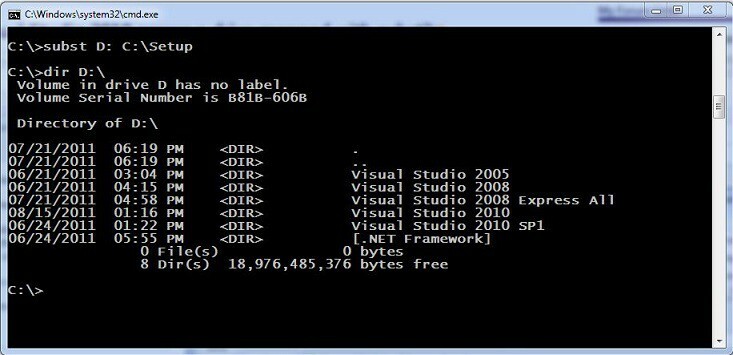
J'ai un fichier batch que j'utilise depuis Windows XP, jusqu'au bout Windows 8.1 bêta. Depuis que j'ai installé la version 8.1 complète cette semaine, le fichier batch a cessé de fonctionner: SUBST.EXE L: c: developmentclientname
J'ai essayé d'exécuter un clic droit en tant qu'administrateur, et cela fonctionne en quelque sorte… de manière intéressante… avec MSAccess XP. Mais les produits MSOffice 2010 ne reconnaissent pas la lettre de lecteur dans la boîte de dialogue Ouvrir un fichier et l'Explorateur Windows n'affiche pas le lecteur L:.
Cependant, si je vais à une invite de commande et que je tape L: et que j'appuie sur Entrée, il reconnaît et passe au lecteur L:…. J'ai essayé d'exécuter la ligne de commande directement à partir de l'invite de commande (admin) et les mêmes résultats…
Comment puis-je réparer le fichier batch subst.exe qui a cessé de fonctionner Windows 10?
- Exécuter l'analyse SFC
- Arrêtez de basculer entre MSAccess XP et MSAccess 2010
- Désactivez votre antivirus/pare-feu
- Créer un nouveau compte utilisateur
Le fil est toujours ouvert sur les forums de la communauté Microsoft et nous le surveillons de près, dans l'éventualité qu'une solution fonctionnelle soit fournie.
En attendant, voici quelques suggestions de solutions qui peuvent vous aider à résoudre le problème.
1. Exécuter l'analyse SFC
Ceux qui sont concernés par cela doivent d'abord essayer une vérification des fichiers système pour s'assurer que tous les fichiers système sont en place.
Si cela ne fonctionne pas, vous pouvez continuer et à partir d'une invite de commande administrateur, tapez sfc/scannow commencer. Après cela, suivez simplement les instructions et redémarrez.

2. Arrêtez de basculer entre MSAccess XP et MSAccess 2010
Pour certains, le problème a été généré par le fait que les utilisateurs basculent souvent entre MSAccess XP et MSAccess 2010, donc si vous faites la même chose, arrêtez.
3. Désactivez votre antivirus/pare-feu
Parfois, votre logiciel antivirus peut bloquer les fichiers .exe de s'exécuter sur votre ordinateur. Vous pouvez désactiver votre outil antivirus, ainsi que votre pare-feu, et vérifier si le fichier Subst.exe fonctionne maintenant.
N'oubliez pas d'activer votre protection antivirus et pare-feu après avoir terminé les tests.
4. Créer un nouveau compte utilisateur
D'autres utilisateurs ont suggéré que la création d'un nouveau compte utilisateur pourrait résoudre ce problème. Bien que cette solution ne fonctionne que dans de rares cas, essayez-la car elle peut vous aider à résoudre le problème.
Donc, juste au cas où vous connaissez des correctifs fonctionnels supplémentaires, faites-le nous savoir et nous informerons les personnes concernées.
Questions fréquemment posées
Théoriquement, un fichier système Windows est n'importe quel fichier avec l'attribut système. Les fichiers système sont ces fichiers indispensables au bon fonctionnement de Windows. Si les fichiers système sont corrompus, corrigez-les avec notre guide direct.
Vous pouvez commencer par exécuter une analyse SFC. Si cela ne résout pas le problème, suivez notre guide exclusif pour réparer Subst.exe.
Les fichiers enregistrés sont stockés sur le disque dur de l'ordinateur. Si vous n'êtes pas sûr du chemin exact où un fichier a été stocké, exécutez le programme spécifique et essayez d'enregistrer un autre fichier pour voir l'emplacement où il est enregistré.


